Netscape Navigator Version 3.01で説明しています。
- Netscape Mailを起動するには、Netscape Navigatorの「ウィンドウ」
メニューから、「Netscapeメール」を選択します。
すると図1の画面が立ち上がります。

図1
1.メッセージの作成
- メッセージを作成するには、アイコン群の左から3番目にある「新規」
アイコンをクリックするか、ファイルメニューの
新しいメールの作成をクリックしてください。
図2のような画面が立ち上がります。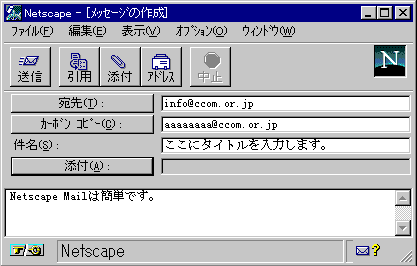
図2
立ち上がりましたら、以下のエリアに必要事項を入力します。
(*はメールを送るために必要となるものです。)*「宛先」:
相手先のEメールアドレス (例:info@ccom.or.jp等)を半角で入力します。 「カーボンコピー」:
これから送るメールと同じ内容のメールを、別のEメールアドレスにも送りたい場合に、 そのEメールアドレスを半角で入力します。 *「件名」: これから送るメールのタイトルを入力します。 「添付」: メールにファイルを付けて送信するときに使用します。 (詳しくは 7.ファイルの添付 をご覧ください。) 以上の入力が終了しましたら、実際のメールの内容を一番下のエリアに入力します。
2.送信
- 入力が終わりましたら、アイコン群の一番左にある「送信」
アイコンをクリックするか、ファイルメニューの
今すぐ送信(またはあとで送信)を選択してください。
今すぐ送信の場合は、「中止」アイコンが 「赤からグレー」になったら送信終了です。
あとで送信の場合は、送信したメールが「Outbox」フォルダ に蓄えられますので、送信するときはNetscape Mailの画面で、ファイル メニューの送信トレイ内のメッセージを送信を選択してください。送信したメールは「sent」フォルダに蓄えられます。
3.受信
- メールを受信するには、アイコン群の一番左にある「受信」
アイコンをクリックするか、ファイルメニューの
新しいメールの受信をクリックしてください。
パスワードを入力するウィンドウが表示されますので、パスワードを入力 してください。
新しいメールが届いている場合には、メールフォルダの「inbox」 に蓄えられます。
受信したメールを確認するには、「inbox」フォルダを選択して、 右側のウィンドウに表示されたメールを選択すると、下のウィンドウにメールの内容が表示されます。
4.返信
- 返信するには、返信する元のメッセージを開くか、または選択します。
アイコン群の左から4番目にある「返信」 (またはメッセージメニューの「返信」 を選びます。)
メッセージ作成ウィンドウが開き、元のメッセージに応じて宛先、件名 (Re:もとの件名となる)が自動入力されます。
本文のウィンドウに元のメッセージがコピーされ、行頭に引用記号「>」が付加されます。
これにより、返信するときに対話形式で文章が構成でき、 元のメッセージと返信メッセージが区別できます。元のメッセージで不要な部分は削除し、返信メッセージを作文します。
作文が終われば、「送信」(又は「キューにいれる」) ボタンをクリックするか、ファイルメニューの 今すぐ送信(またはあとで送信)を選択します。
5.メッセージの削除
- メッセージを削除するには、以下のような三つの方法があります。
開いているメールボックスウィンドウで、削除するメッセージを選択し、 メインウィンドウのツールバーにある削除ボタン をクリックしてください。
削除するメッセージを選択するか開いて、 編集メニューから>メッセージを削除を選択してください。
開いているメールボックスウィンドウで、削除するメッセージを選択し、 [Delete] キーを押してください。
6.添付ファイル
- 6.1 ファイルの添付
メールを送信する際、既存のファイルをメールに添付することができます。
ファイルを添付するには、メッセージ作成の画面で 「添付」アイコンをクリックするか、ファイルメニュー のファイルを添付を選択します。
図3のように添付するファイルまたは場所(URL)を選択するダイアログボックスが現れます。
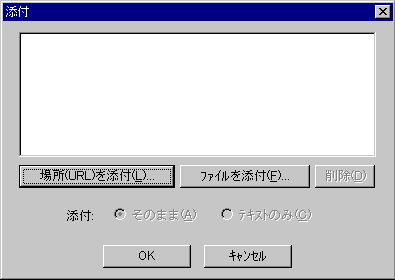
図3
ここで、場所(URL)を添付を選択すると、 図4のようなダイアログボックスが現れますので、URLを入力しOKボタン を押してください。
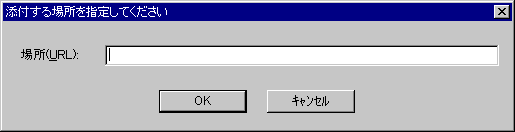
図4
ファイルを添付を選択すると、 ファイルを選択するダイログボックスが表示されますので、 ファイルを選択し、開くを選択してください。
メッセージ作成画面の添付 の欄に、選択した場所(URL)またはファイル名 が表示されます。
ファイルが添付されているメールを送信する方法は、通常のメールを送信する方法と同じです。